モバイルデバイスからの WhatsUp Gold へのアクセス
WhatsUp Gold モバイルインターフェイスには、対応しているモバイルデバイスブラウザからアクセスできます。
モバイルデバイスから WhatsUp Gold にアクセスするには:
- WhatsUp Gold ホストのホスト名と Web サーバーのポート番号が含まれた WhatsUp Gold Web アドレスと、その後に
/NmConsole/Mobile/Startを入力します。デフォルトのポート番号は 80 です。モバイルアクセスのログイン画面が開きます。たとえば、WhatsUp Gold ホスト名が
monitor1.ipswitch.comの場合、Web アドレスは次のようになります。http://monitor1.ipswitch.com/NmConsole/Mobile/Start/
- または -http://monitor1.ipswitch.com:80/NmConsole/Mobile/Start/メモ デフォルトの Web サーバーポート (80) を使用する場合は、アドレスにポート番号を含める必要はありません。80 以外のポートを使用する場合は、Web アドレスの URL の後にポート番号が必要です。
メモ インターネットを使用して (たとえば、3G や 4G を使用した携帯電話から) WhatsUp Gold モバイルアクセスにアクセスできるようにする場合、パブリック IP を持つサーバーで使用できるようにしてください。
- ユーザー名とパスワードを入力し、[ログイン] をクリックします。
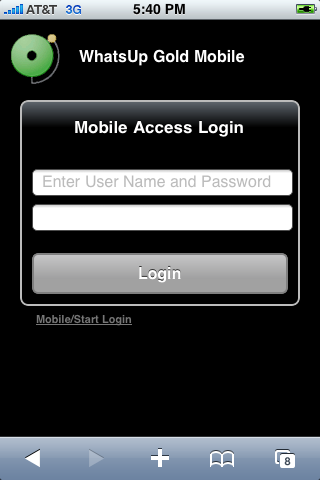
Mobile/Start ログイン
標準のログインのほかに、WhatsUp Gold Mobile Access にはシングルクリックログイン機能があります。携帯電話でのテキスト入力には時間がかかるため、WhatsUp Gold ではモバイルデバイスにつき最大 4 つのシングルクリックログインを作成することができます。各ログインはブックマークに追加したり、モバイルデバイスのホーム画面に追加したりできます。シングルクリックログインは、ユーザー名、パスワード、ルート URL (SSL リダイレクトに役立ちます)、およびセッションタイムアウト用のユーザーが前回表示したページ (ダイアログを除く) を含む暗号化されたクッキーを、ユーザーの携帯電話に作成します。
新しい Mobile/Start ログインを作成するには:
NmConsole/Mobile/Start/に移動します。- [ログインの新規作成] をクリックします。Mobile Start ユーティリティが表示されます。
- [開始] をクリックします。[ログインの選択] ダイアログが表示されます。
ヒント WhatsUp Gold が SSL 接続を使用するように設定されているが、安全な接続を現在使用していない場合は、シングルクリックログインを作成する前に [セキュアログインに切り替え] をクリックして SSL 接続でログインできます。
![[WhatsUp Gold モバイルアクセスログイン] アイコン](24762.png)
- シングルクリックログインに使用するログインアイコンを選択します。[ログインの作成] ダイアログが表示されます。
- ユーザー名とパスワードを入力し、[モバイルログインの作成] をクリックします。[ログインの作成完了] ダイアログが表示されます。
- [完了] をクリックします。
Mobile/Start ログインを通じてログインするには:
メモ インターネットを使用して (たとえば、3G や 4G を使用した携帯電話から) WhatsUp Gold モバイルアクセスにアクセスできるようにする場合、パブリック IP を持つサーバーで使用できるようにしてください。
- モバイルデバイスのブラウザで WhatsUp Gold Mobile Access アプリケーションを起動します。
- ログインページで [Mobile/Start ログイン] をクリックします。[Mobile/Start ログイン] ページが表示されます。
- WhatsUp Gold にログインするアカウントのログインアイコンをクリックします。